制作U盘启动盘的过程
在我们的生活中,总是离不开电脑,我们用电脑聊天,看电视,做个文件,写个报表,给手机刷个机了等等,电脑在我们的生活中起到了举足轻重的地位,但是万一哪一天它罢工了怎么办,我写的文章还在电脑上呢,搬个机箱去店里维修太累了,怎么办呢?今天,我教大家一起来制作一个U盘启动盘,即使在电脑系统瘫痪的情况下,你也可以轻松把文件拷贝出来,妈妈再约不用担心我的系统有毛病了!
第一步 我们准备一个大于4G的U盘!
这个U盘陪学叔从大学一直到现在,在我的眼里,它带给我了太多帮助,让我装了无数系统,挽救了价值百万的数据,这U盘可谓是劳苦功高啊!废话不多数,我们开始进入正题!

U盘
第二步 我们下载一个PE软件
比较出名的软件有大白菜、老毛桃、电脑店、微PE等,其实还有很多,在这里我们不便细说。老毛桃和大白菜已经商业化了,捆绑的广告实在太多,我不建议咱们使用,后两者还是比较纯净的。那么我们就用微PE讲解吧!
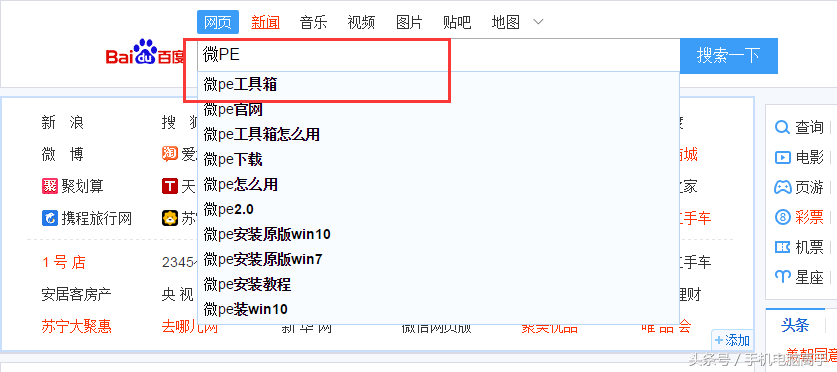
百度搜索
第三步 下载安装,记得要退出杀毒软件奥
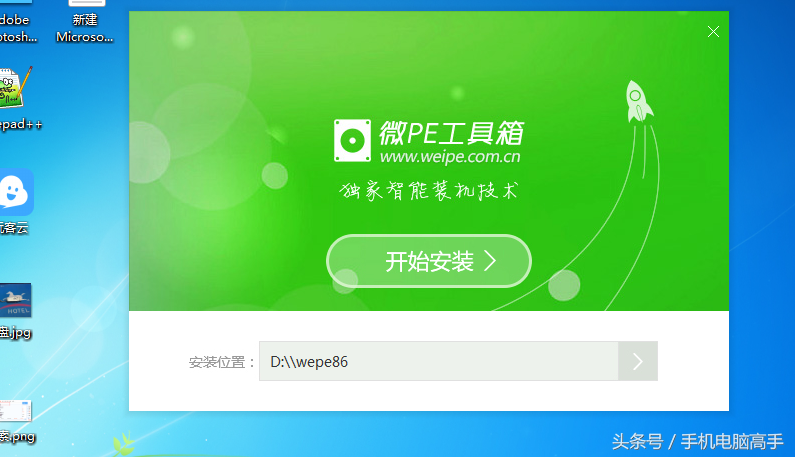
安装
第四步 插入U盘
选择你的U盘,千万不要选错奥,一会还会格式化U盘的,数据一定要备份以后再做启动盘啊!一般默认就行了
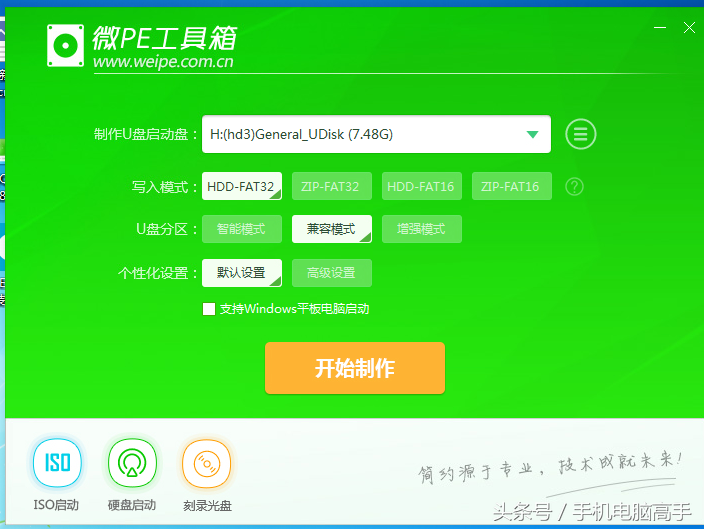
启动盘制作

开始制作
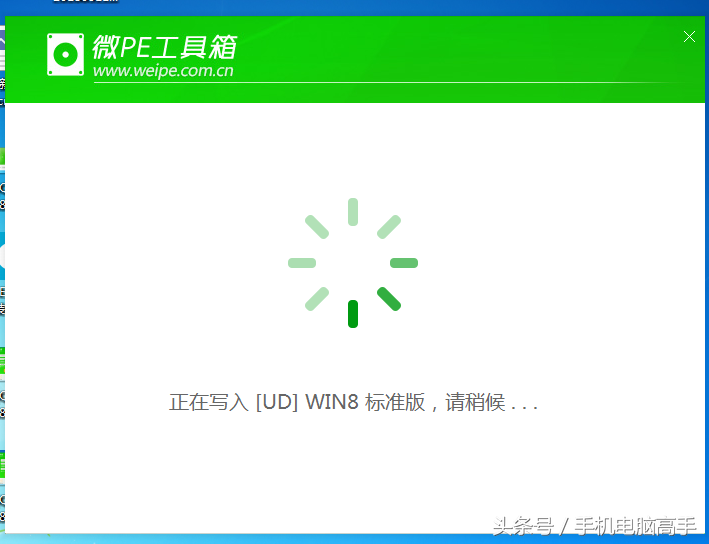
PE写入
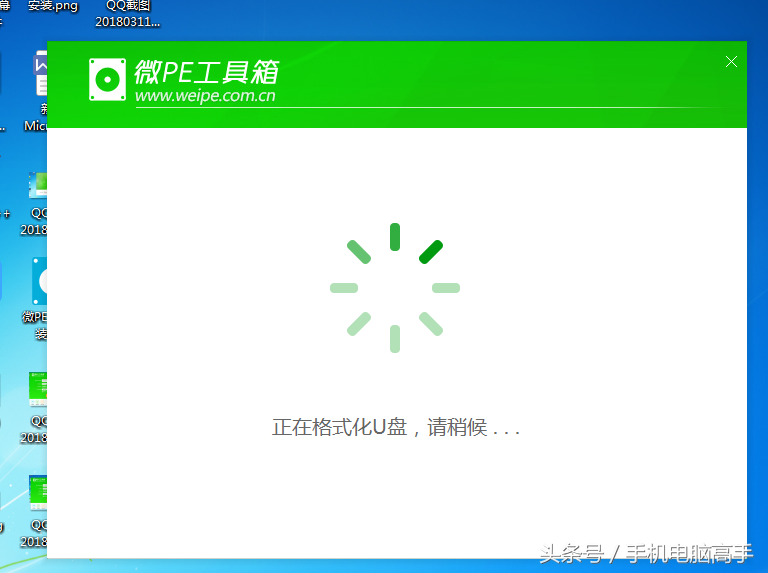
格式化U盘
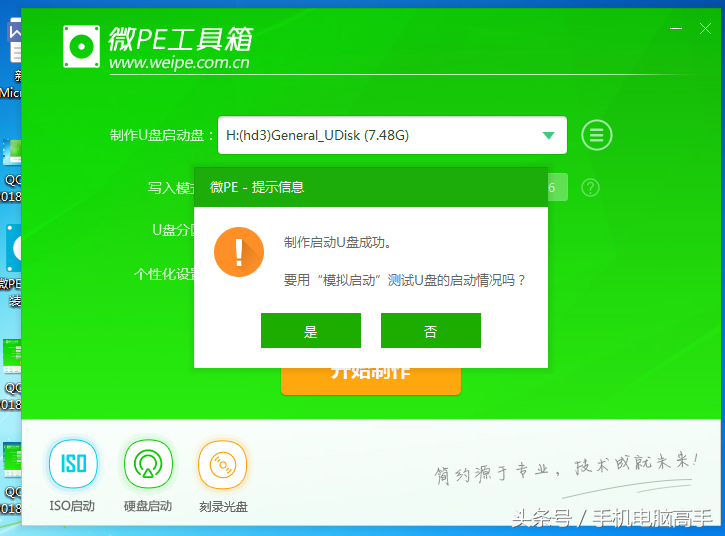
启动盘制作成功
第五步:打开U盘选项菜单,选择格式转换,更改为ntfs格式,因为fat32只支持4g以内文件,但是一个系统很多大于4g,所以要转换为NTFS格式。
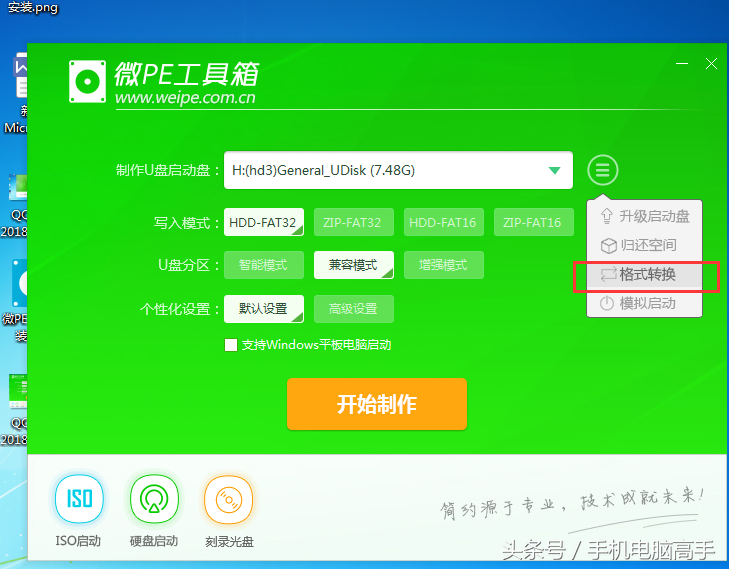
fat32转ntfs
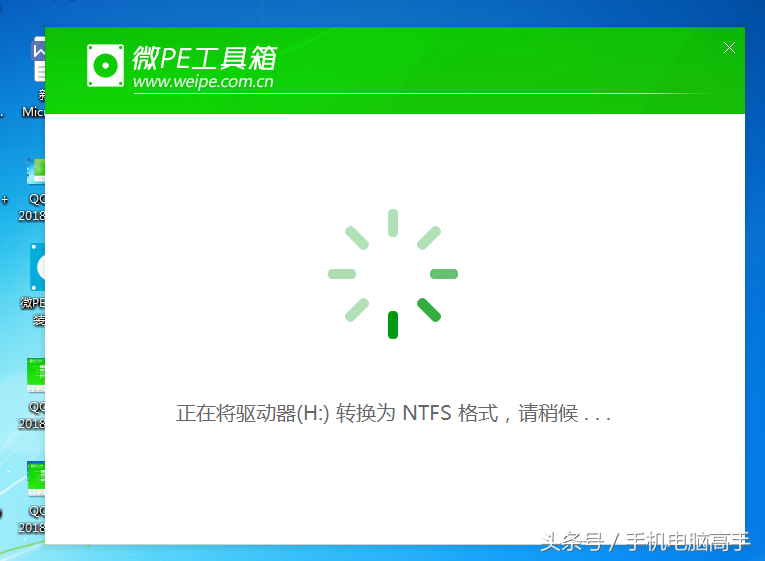
ntfs
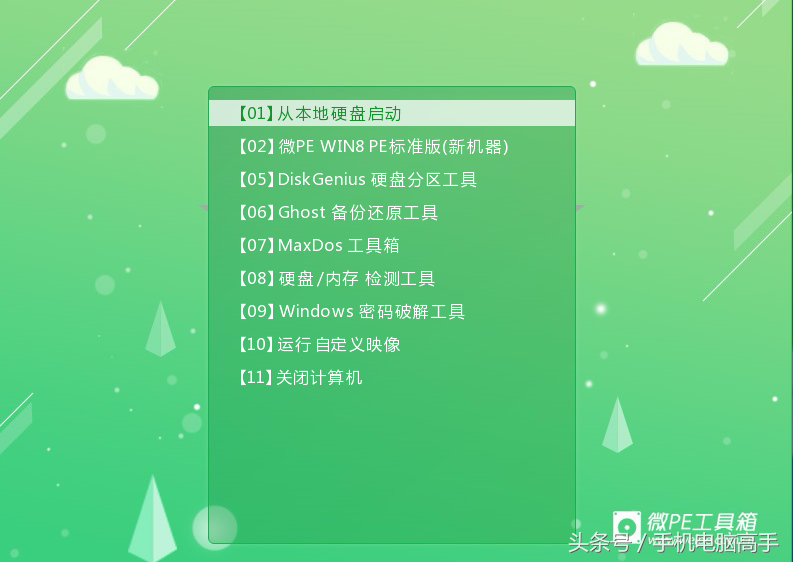
测试可以使用
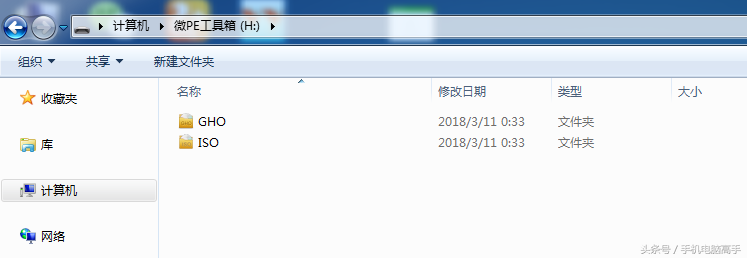
GHO
以后系统镜像就可以放到GHO文件里,进入PE系统将会自动识别镜像文件,以后就可以自己装系统喽!

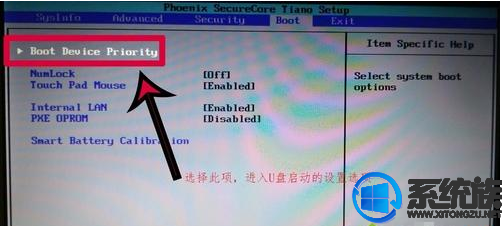


![RedHat服务器上[Errno 5] OSError: [Errno 2]的解决方法](https://img.pc-daily.com/uploads/allimg/4752/11135115c-0-lp.png)

